Plasma/Plasmoids/ca: Difference between revisions
(Created page with "==Estris de Plasma==") |
No edit summary |
||
| (70 intermediate revisions by 2 users not shown) | |||
| Line 1: | Line 1: | ||
<languages /> | <languages /> | ||
== | <span id="Plasma_Widgets"></span> | ||
==Ginys de Plasma== | |||
Aquests són alguns dels nostres favorits. Altres ginys per a Plasma estan disponibles des de diverses fonts. Si necessiteu ajuda per instal·lar-los, [[Special:myLanguage/Plasma/Installing_Plasmoids|aquesta pàgina us ajudarà]]. | |||
=== | <span id="System_Widgets"></span> | ||
===Ginys del sistema=== | |||
==== | <span id="Device_Notifier"></span> | ||
====Notificador de dispositius==== | |||
El [[Special:myLanguage/Plasma/DeviceNotifier|Notificador de dispositius]] s'usa per a gestionar dispositius extraïbles com pendrives USB (també anomenats unitats flaix), càmeres digitals, discs durs externs USB, etc. També entra en joc quan s'insereix un mitjà com un CD o un DVD en una unitat òptica. | |||
Quan es connecta un dispositiu extern, o es carrega un mitjà nou en una unitat, us apareixerà la finestra emergent del '''Notificador''' (també es pot obrir explícitament fent clic en la icona del plafó). Romandrà oberta mentre el cursor es mantingui a sobre, en cas contrari s'amagarà després d'uns segons. | |||
[[Image:Device_Notifier_Widget.png|295px|center]] | [[Image:Device_Notifier_Widget.png|295px|center]] | ||
La finestra del '''Notificador''' mostra una llista de totes les unitats connectades de les quals es té coneixement. Movent el punter del ratolí sobre una unitat es mostrarà quantes possibles accions hi ha associades amb aquest dispositiu. Si el dispositiu està muntat, també hi haurà una petita icona a la dreta. Fent clic sobre seu, es farà que la unitat es desmunti i/o el mitjà s'expulsi. Tingueu en compte que desmuntar/expulsar pot fallar si la unitat encara té fitxers oberts, per exemple: la còpia d'un gran fitxer no ha finalitzat. En la majoria dels casos n'hi ha prou amb esperar un moment i tornar-ho a intentar. | |||
Fent clic a qualsevol lloc del quadre ombrejat al voltant del nom de la unitat (però no en la icona per expulsar/desmuntar si estigués present) s'expandeix l'entrada per mostrar la llista de possibles accions per al dispositiu. Simplement seleccioneu-ne una i feu clic a Bé o premeu la tecla <keycap>Intro</keycap>. També podeu fer doble clic. Per a tancar la finestra sense prendre cap acció, simplement feu clic a l'escriptori o en una altra finestra, o premeu la tecla <keycap>Esc</keycap>. | |||
=== | <span id="The_World_Outside"></span> | ||
===El món allà fora=== | |||
<span id="LCD_Weather_Widget"></span> | |||
====Giny Estació meteorològica LCD==== | |||
Els ginys de predicció meteorològica són especialment útils si es viu en un país amb un clima molt canviant, com el Regne Unit. | |||
El giny '''Estació meteorològica LCD''' obté la informació des d'una de les fonts següents: el temps des de la BBC a l'oficina meteorologia del Regne Unit, el servei nacional de meteorologia NOAA, o Medi ambient de Canadà. Si podeu localitzar una estació meteorològica prop vostre obtindreu més detalls sobre el temps actual. | |||
[[Image:LCD_Weather.png|150px|center]] | [[Image:LCD_Weather.png|150px|center]] | ||
També es pot instal·lar a la barra de tasques, en aquest cas es mostra una pantalla de la grandària de les icones que únicament mostra la temperatura exterior. | |||
=== | <span id="Public_Transport_Widget"></span> | ||
==== Giny Transport públic ==== | |||
El giny [[Special:myLanguage/Plasma/Public Transport|Transport públic]] mostra totes la informació relativa a trens, tramvies i busos que podeu necessitar. És altament configurable, de manera que el podreu adaptar a les vostres necessitats. La potent funció de cerca facilita la planificació del vostre proper viatge. | |||
[[Image:Public-transport-widget.png|250px|center]] | |||
<span id="Productivity_Widgets"></span> | |||
===Ginys de productivitat=== | |||
<span id="Pastebin_Widget"></span> | |||
====Giny Pastebin==== | |||
Aquesta útil eina pot fer-se molt petita, per estalviar espai a l'escriptori, però és molt valuosa quan necessiteu mostrar un fitxer de configuració o una captura de pantalla que és massa gran com per acceptar-la per correu electrònic. També és perfecta per usar-la en consultes per IRC. | |||
{|class="tablecenter" | {|class="tablecenter" | ||
| Line 41: | Line 55: | ||
|} | |} | ||
Per usar-la, simplement arrossegueu el fitxer desitjat cap al giny. A continuació el giny us mostrarà «Deixeu anar!». Quan deixeu anar el fitxer us donarà el URL per a accedir-hi des del servidor, i podeu copiar-lo al porta-retalls. També podeu arrossegar imatges des d'altres aplicacions (com '''KSnapshot''', la qual cosa és molt útil per a captures de pantalla) o text que hàgiu seleccionat. També podeu fer clic amb el botó central sobre el giny per a enviar el text seleccionat. | |||
Utilitza tant servidors Pastebin com Imagebin i es poden configurar des del diàleg de configuració del giny. | |||
<span id="PowerDevil"></span> | |||
====PowerDevil==== | ====PowerDevil==== | ||
En el plafó trobareu una icona de la bateria. D'acord a la vostra configuració, pot mostrar la càrrega restant sempre, o mostrar-la quan es passa el punter del ratolí pel damunt. Feu clic en la bateria i veureu la pantalla de resum, i si feu clic en el botó '''Configuració''' [[Image:Spanner.png|24px]] us oferirà una pantalla per fer una configuració completa (feu clic per a veure les imatges ampliades). | |||
{|class="tablecenter" | {|class="tablecenter" | ||
|[[Image:PowerDevil.png|200px|thumb| | |[[Image:PowerDevil.png|200px|thumb|La pantalla de resum]]||[[Image:PowerDevilConfig.png|200px|thumb|La pantalla de configuració]] | ||
|} | |} | ||
Una altra pantalla us permet definir i gestionar una sèrie de perfils, i l'última pantalla us mostrarà un resum de les capacitats d'estalvi d'energia del vostre ordinador. | |||
{|class="tablecenter" | {|class="tablecenter" | ||
|[[Image:PowerDevilProfiles.png|200px|thumb| | |[[Image:PowerDevilProfiles.png|200px|thumb|Edició de perfils]]||[[Image:PowerDevilSummary.png|200px|thumb|Capacitats per a l'estalvi d'energia]] | ||
|} | |} | ||
Finalment, les configuracions de '''PowerDevil''' es poden fer des de [[Special:myLanguage/KRunner|KRunner]], tal com es descriu detalladament [[Special:myLanguage/Tutorials/Krunner#Controlling_Power_Management_via_PowerDevil_addon|aquí]]. | |||
Més informació sobre les opcions de configuració es troba en [https://fedoraproject.org/wiki/SIGs/PowerManagement/UserDocumentation#KDE_Power_Management aquesta pàgina de Fedora]. | |||
<span id="Mail_Widgets"></span> | |||
===Ginys de correu=== | |||
<span id="Gmail_Plasmoid"></span> | |||
====Plasmòide de Gmail==== | |||
Aquest giny està dissenyat per a ser ancorat a un plafó, o afegit a l'escriptori, i mostrar el nombre de missatges sense llegir en múltiples comptes de Gmail. En fer clic sobre el giny s'obrirà el compte de Gmail al vostre navegador preferit. El giny està escrit en Python, el que significa que no és necessari compilar-lo, sempre que tingueu instal·lat el motor d'script requerit. | |||
{|class="tablecenter" | |||
|http://gmail-plasmoid.googlecode.com/svn/wiki/images/screenshots/notification.png||http://gmail-plasmoid.googlecode.com/svn/wiki/images/screenshots/accountlist.png | |||
|} | |||
{{Community-app | Es pot trobar més informació a la pàgina del [http://code.google.com/p/gmail-plasmoid/ plasmòide de Gmail]. | ||
{{Community-app/ca}} | |||
[[Category: | {{Community-app-footnote/ca}} | ||
[[Category:Escriptori/ca]] | |||
[[Category:Ginys/ca]] | |||
Latest revision as of 18:03, 26 February 2024
Ginys de Plasma
Aquests són alguns dels nostres favorits. Altres ginys per a Plasma estan disponibles des de diverses fonts. Si necessiteu ajuda per instal·lar-los, aquesta pàgina us ajudarà.
Ginys del sistema
Notificador de dispositius
El Notificador de dispositius s'usa per a gestionar dispositius extraïbles com pendrives USB (també anomenats unitats flaix), càmeres digitals, discs durs externs USB, etc. També entra en joc quan s'insereix un mitjà com un CD o un DVD en una unitat òptica.
Quan es connecta un dispositiu extern, o es carrega un mitjà nou en una unitat, us apareixerà la finestra emergent del Notificador (també es pot obrir explícitament fent clic en la icona del plafó). Romandrà oberta mentre el cursor es mantingui a sobre, en cas contrari s'amagarà després d'uns segons.

La finestra del Notificador mostra una llista de totes les unitats connectades de les quals es té coneixement. Movent el punter del ratolí sobre una unitat es mostrarà quantes possibles accions hi ha associades amb aquest dispositiu. Si el dispositiu està muntat, també hi haurà una petita icona a la dreta. Fent clic sobre seu, es farà que la unitat es desmunti i/o el mitjà s'expulsi. Tingueu en compte que desmuntar/expulsar pot fallar si la unitat encara té fitxers oberts, per exemple: la còpia d'un gran fitxer no ha finalitzat. En la majoria dels casos n'hi ha prou amb esperar un moment i tornar-ho a intentar.
Fent clic a qualsevol lloc del quadre ombrejat al voltant del nom de la unitat (però no en la icona per expulsar/desmuntar si estigués present) s'expandeix l'entrada per mostrar la llista de possibles accions per al dispositiu. Simplement seleccioneu-ne una i feu clic a Bé o premeu la tecla Intro. També podeu fer doble clic. Per a tancar la finestra sense prendre cap acció, simplement feu clic a l'escriptori o en una altra finestra, o premeu la tecla Esc.
El món allà fora
Giny Estació meteorològica LCD
Els ginys de predicció meteorològica són especialment útils si es viu en un país amb un clima molt canviant, com el Regne Unit.
El giny Estació meteorològica LCD obté la informació des d'una de les fonts següents: el temps des de la BBC a l'oficina meteorologia del Regne Unit, el servei nacional de meteorologia NOAA, o Medi ambient de Canadà. Si podeu localitzar una estació meteorològica prop vostre obtindreu més detalls sobre el temps actual.

També es pot instal·lar a la barra de tasques, en aquest cas es mostra una pantalla de la grandària de les icones que únicament mostra la temperatura exterior.
Giny Transport públic
El giny Transport públic mostra totes la informació relativa a trens, tramvies i busos que podeu necessitar. És altament configurable, de manera que el podreu adaptar a les vostres necessitats. La potent funció de cerca facilita la planificació del vostre proper viatge.
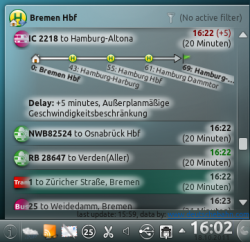
Ginys de productivitat
Giny Pastebin
Aquesta útil eina pot fer-se molt petita, per estalviar espai a l'escriptori, però és molt valuosa quan necessiteu mostrar un fitxer de configuració o una captura de pantalla que és massa gran com per acceptar-la per correu electrònic. També és perfecta per usar-la en consultes per IRC.
 |

|
Per usar-la, simplement arrossegueu el fitxer desitjat cap al giny. A continuació el giny us mostrarà «Deixeu anar!». Quan deixeu anar el fitxer us donarà el URL per a accedir-hi des del servidor, i podeu copiar-lo al porta-retalls. També podeu arrossegar imatges des d'altres aplicacions (com KSnapshot, la qual cosa és molt útil per a captures de pantalla) o text que hàgiu seleccionat. També podeu fer clic amb el botó central sobre el giny per a enviar el text seleccionat.
Utilitza tant servidors Pastebin com Imagebin i es poden configurar des del diàleg de configuració del giny.
PowerDevil
En el plafó trobareu una icona de la bateria. D'acord a la vostra configuració, pot mostrar la càrrega restant sempre, o mostrar-la quan es passa el punter del ratolí pel damunt. Feu clic en la bateria i veureu la pantalla de resum, i si feu clic en el botó Configuració ![]() us oferirà una pantalla per fer una configuració completa (feu clic per a veure les imatges ampliades).
us oferirà una pantalla per fer una configuració completa (feu clic per a veure les imatges ampliades).
 |
 |
Una altra pantalla us permet definir i gestionar una sèrie de perfils, i l'última pantalla us mostrarà un resum de les capacitats d'estalvi d'energia del vostre ordinador.
 |
 |
Finalment, les configuracions de PowerDevil es poden fer des de KRunner, tal com es descriu detalladament aquí.
Més informació sobre les opcions de configuració es troba en aquesta pàgina de Fedora.
Ginys de correu
Plasmòide de Gmail
Aquest giny està dissenyat per a ser ancorat a un plafó, o afegit a l'escriptori, i mostrar el nombre de missatges sense llegir en múltiples comptes de Gmail. En fer clic sobre el giny s'obrirà el compte de Gmail al vostre navegador preferit. El giny està escrit en Python, el que significa que no és necessari compilar-lo, sempre que tingueu instal·lat el motor d'script requerit.
| http://gmail-plasmoid.googlecode.com/svn/wiki/images/screenshots/notification.png | http://gmail-plasmoid.googlecode.com/svn/wiki/images/screenshots/accountlist.png |
Es pot trobar més informació a la pàgina del plasmòide de Gmail.
![]() Llegiu la nota
Llegiu la nota
![]() L'ajuda per a aquesta aplicació es troba a la pàgina web del projecte.
L'ajuda per a aquesta aplicació es troba a la pàgina web del projecte.
